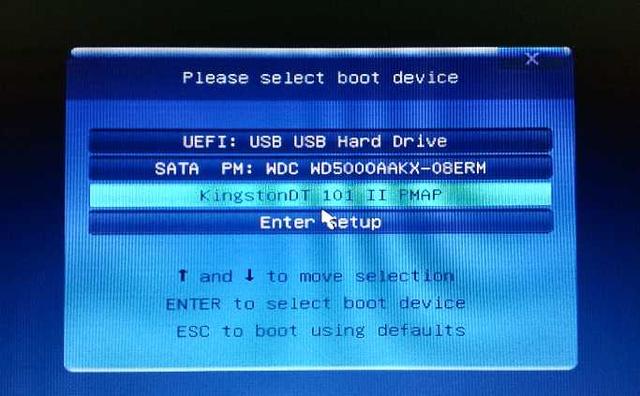电脑总弹窗提示插入设备
弹出插设备的窗口
我们在使用电脑的过程中,右下角有的时候,总是弹出一个对话框,如图所示,前面是一个红色的小喇叭,提示相关讯息,插头已塞入插孔。并且弹出了一个窗口,让我们选择插入的是什么设备。可以选择耳机,麦克风等。
我们分析得出,这应该是电脑检测到了后面的声卡,有设备插入或者拔出,让我们选择是什么设备。但我们并没有插入相关的设备。
一种情况可能是外接的音箱,耳机,或者麦克的连接线有虚连的地方,也就是设备的线路接触不好,导致提示有设备插拔。
第二种情况是声卡的接口,里面的弹片有松动,导致插入的音箱,麦克等的接口松动,导致总是提示有设备插拔。
这种情况是电脑中设置了,声卡有设备插拔时提示所导致的,我们可以设置插入声音设备时不提示,就可以解决这个问题。
控制面板
选择控制面板。
REALTEK高清晰音频管理器
高清晰音频管理器。
电脑右上角黄色文件夹
在高清晰音频管理器的窗口右上角,有一个黄色的文件夹的图标。单击。
弹出插孔设置。
这里面有二个选项。
两个选项
禁用前面板插孔检测:这个在打勾的情况下,前置音频输出,和后面的音频输出都出声音。如果不打勾,后面的音频输出有声音,前面的音频输出没有声音。这个一般情况都打勾,设置前面和后面音频都出声音。
当插入设备时,开启自动弹出对话框:这个不打勾的情况下,我们插入音频设备,它不提示我们有新的设备插入。也就是这一项不打勾,可以解决老弹出音频设备插入的问题。
注意,注意。如果我们的音箱接入后面的音频输出接口不响,可能是后面的接口设置混乱。我们还可以把开启自动弹出对话框,打勾,然后插入音响,在弹出的对话框中选择耳麦,这样一般音箱都可以出声音了。
以上的内容,我们介绍了在高清音频管理器中禁用前面板插孔检测,和当插入设备时,开启自动弹出对话框两个选项的作用。
电脑 电脑